Mac auf TV streamen leicht gemacht mit Apple TV
Iro Käse, den 14. März 2014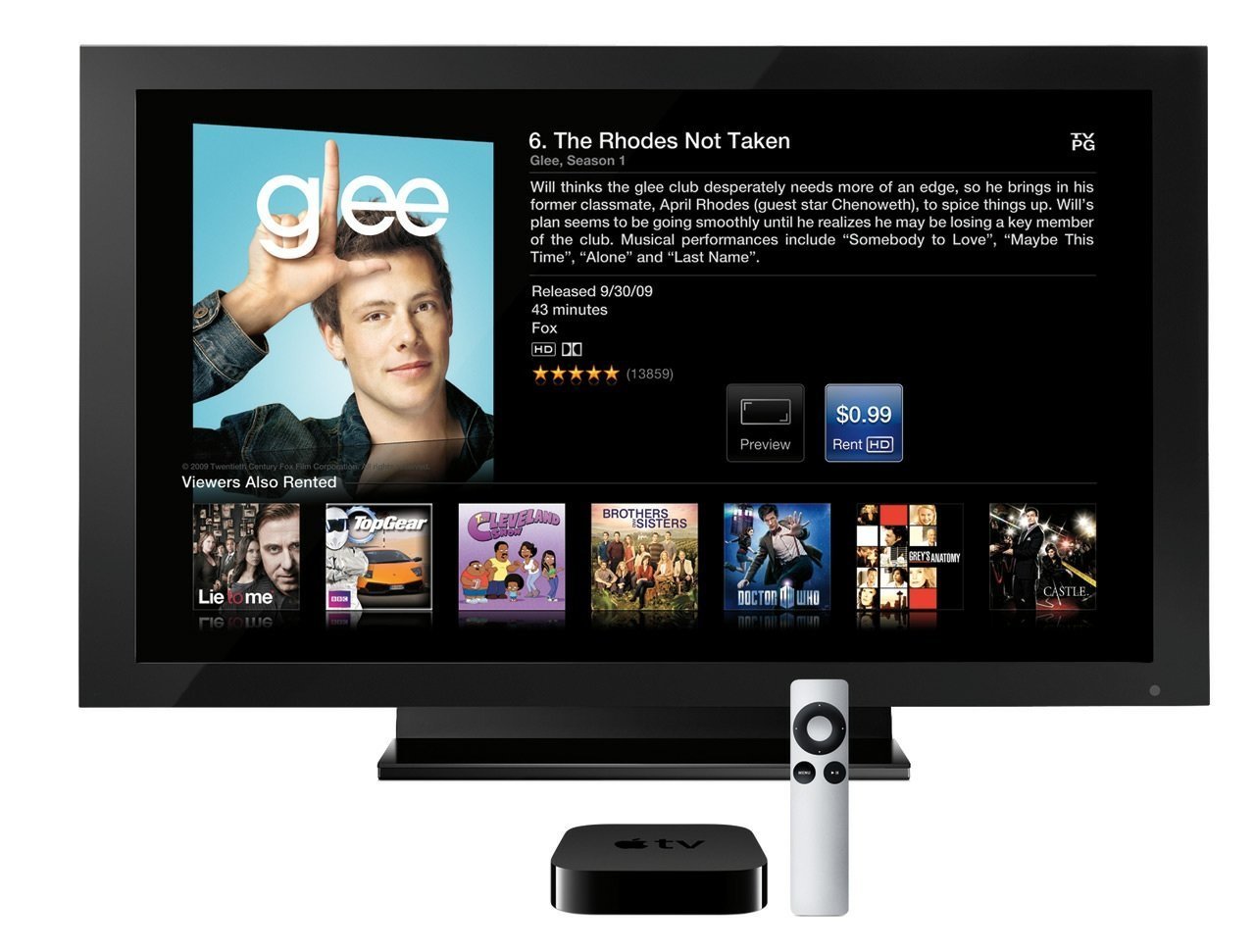
Apples neuestes Betriebssystem Mac OS 10.8 Mountain Lion verfügt nicht nur über einige schöne Updates und allgemeine Verbesserungen, sondern auch über eine ganze Reihe an neuen Funktionen. Ein vielfach antizipiertes Feature ist das sogenannte AirPlay Mirorring. Dahinter verbirgt sich eigentlich eine ganz simple Technik, mit der die Darstellung auf dem Mac über Apple TV gespiegelt wird. So wird der Fernseher (oder Beamer, zum Beispiel für eine Präsentation) drahtlos zum Monitor, wobei beide Bildschirme das selbe Bild wiedergeben. Und da sowohl Bild und Ton übertragen werden, sind den Einsatzmöglichkeiten keinerlei Grenzen gesetzt. Das Ganze funktioniert mit neueren Macs nativ in Mountain Lion, doch es gibt auch für ältere Hardware eine Lösung.
Die technischen Grundlagen
Das AirPlay Mirorring ist eine von Apple Geräten durchaus bekannte Technologie, auch mit den mobilen Geräten iPhone und iPad ist das AirPlay Mirorring möglich. Und mit Mountain Lion wandert diese Technologie jetzt auch auf den Mac. Auf jeden Mac? Nicht ganz, denn es gibt einige Voraussetzungen, die nicht allen Apple-Usern gefallen. Es herrscht einiger Unmut darüber, denn tatsächlich funktioniert das AirPlay Mirroring NUR auf folgenden Geräten: iMac, Mac Mini, MacBook Air (ab Mitte 2011) und MacBook Pro (ab Anfang 2011).
Das ist natürlich auch im AppStore angegeben, doch die wenigsten machen sich die Mühe, das Kleingedruckte zu lesen. Wer das Update auf Mountain Lion also hauptsächlich wegen des AirPlay Mirrorings durchführt, sollte vorher einmal schauen, auf welcher Hardware er das neue Betriebssystem installiert. Ganz davon zu schweigen, dass auch die Apple TV Box mindestens der 2. Generation angehören muss.
Auf älteren Macs funktioniert das AirPlay Mirroring also schlicht nicht, so wie auch für iOS ein iPhone 4S oder iPad 2 erforderlich ist. Und der Grund ist relativ simpel: Damit das Spiegeln funktioniert, muss das gesamte übertragene Bildmaterial in den H.264 Codec umcodiert werden. Und das ohne Verzögerung, denn sonst kann das Bild nicht ruckelfrei übertragen werden. Dieser Prozess läuft bei neueren Macs vollständig über den Grafikprozessor, während ältere Hardware zur Unterstützung die CPU einbindet. Dieser Prozess sorgt dafür, dass der Mac sich entweder heiß läuft oder es zu unschönen Lags kommt.
Und das Risiko eines schlecht laufenden AirPlay wollte Apple für Mountain Lion einfach nicht eingehen. Das klingt etwas paradox, da auch neuere iPhones und iPads AirPlay beherrschen und diese in der Regel weniger Rechenpower besitzen, als auch leicht ergraute Macs, doch es liegt tatsächlich am Chipsatz. Denn die neuen Chips von Intel und AMD hielten erst Anfang 2011 Einzug in die Macs und genau diese sind erforderlich, um das AirPlay Mirroring nativ in Mountain Lion durchzuführen. Apple hat schlichtweg nur für diese neuen Chipsätze Treiber entwickelt und das kommt eben nicht überall gut an, da es wieder so wirkt, als wolle Apple die Gemeinde zum Kauf neuer Hardware drängen. Aber auch bei den mobilen Geräten von Apple funktioniert AirPlay eben erst ab der Hardware-Generation, in der die Codierung alleine im Grafikchipsatz, und damit im Hintergrund, abläuft.
Spiegeln auf Apple TV
Wer also einen Mac besitzt, der die nötigen Spezifikationen erfüllt, der kann sich über einen einfachen Workflow, ähnlich dem AirPlay Feature auf iOS, freuen. Zunächst einmal müssen Apple TV und Mac in einem drahtlosem Netzwerk miteinander verbunden sein. Ein kleines Problem hierbei ist und bleibt aber die Netzwerkverbindung. Denn ohne schnelles W-LAN kann das Signal nicht in ausreichender Bandbreite flüssig übertragen werden. Das heißt auch, dass neben dem AirPlay Mirroring die gleichzeitige Aktivität im Netz zurückgeschraubt werden sollte.
Ist alles im Netzwerk eingerichtet, sind es nur noch wenige Klicks. Standardmäßig befindet sich das AirPlay-Symbol in der Menüleiste und mit einem Klick auf „Apple TV“ wird das Bild in 720p übertragen. In den Systemeinstellungen unter Monitore lässt sich der schnelle Zugriff weiter definieren.
So einfach kann das drahtlose Übertragen auf einen HD-Fernseher mit Mountain Lion also funktionieren, doch auch Besitzer älterer Hardware können in den Genuss des AirPlay Mirroring kommen.
Der Papagei ist die Lösung
Direkt in Mountain Lion funktioniert es schon einmal nicht mit einem älteren Mac, doch es gibt eine kleine, nützliche App namens AirParrot, die prinzipiell dasselbe macht wie Apples AirPlay Mirroring – sie überträgt Bild und Ton über ein drahtloses Netzwerk an den Fernseher. Der Stream hat dabei dieselbe Größe wie Apples AirPlay.
AirParrot ist eine kleine und recht günstige App, die online erworben werden kann. Da AirParrot auch auf die CPU beim Codieren zugreift, kann der Mac zwar heißer werden, dafür läuft das Programm auch auf älterer Hardware und sogar schon auf Snow Leopard (es gibt sogar eine Version für Windows). AirParrot kann neben dem Spiegeln des Desktops sogar noch mehr, denn über Apple TV lässt sich der Fernseher als zweiter, externer Monitor einrichten, um so den Platz zu erweitern. Dabei verschwindet AirParrot, wie auch AirPlay, ganz unauffällig in der Menüleiste und ermöglicht so einen leichten Zugriff. Wer mit Hitzeentwicklung und Lüfteraktivität leben kann, ist mit AirParrot gut bedient.
Papageien und Berglöwen
Mountain Lion enthält eine Vielzahl an nützlichen Updates und brandneuen Features und AirPlay Mirroring ist sicherlich eines davon. Wer das Update aber ausschließlich wegen AirPlay durchführt oder die Hardwareanforderungen nicht mehr erfüllt, der sollte lieber einen Blick auf AirParrot werfen, das es auch in einer zeitlich beschränkten Demoversion gibt. Denn ab Snow Leopard gibt es definitiv Wege, den Mac auf den Fernseher zu bringen, auch wenn diese vielleicht nicht ganz so elegant und nativ sind wie Apples AirPlay.